今回は、「DioDocs(ディオドック)」でExcelファイルに含まれるワークブックやワークシートをHTMLファイルに出力する機能を紹介したいと思います。こちらは2020年9月16日(水)にリリースされた「DioDocs V3J SP2」でDioDocs for Excelに追加された機能です。
ExcelファイルをHTML化することで、Adobe Acrobat ReaderのようなPDFビューワーがインストールされていない環境のブラウザやWebアプリケーションでWebページとしてExcelファイルのデータを表示・参照することができます。
この機能を使用してHTMLファイルに出力できる内容は以下の3種類です。
- ワークブック
- ワークシート
- セル範囲
以下のようなワークシートを持つExcelファイルBreakEven.xlsxにこの機能を使用してみます。
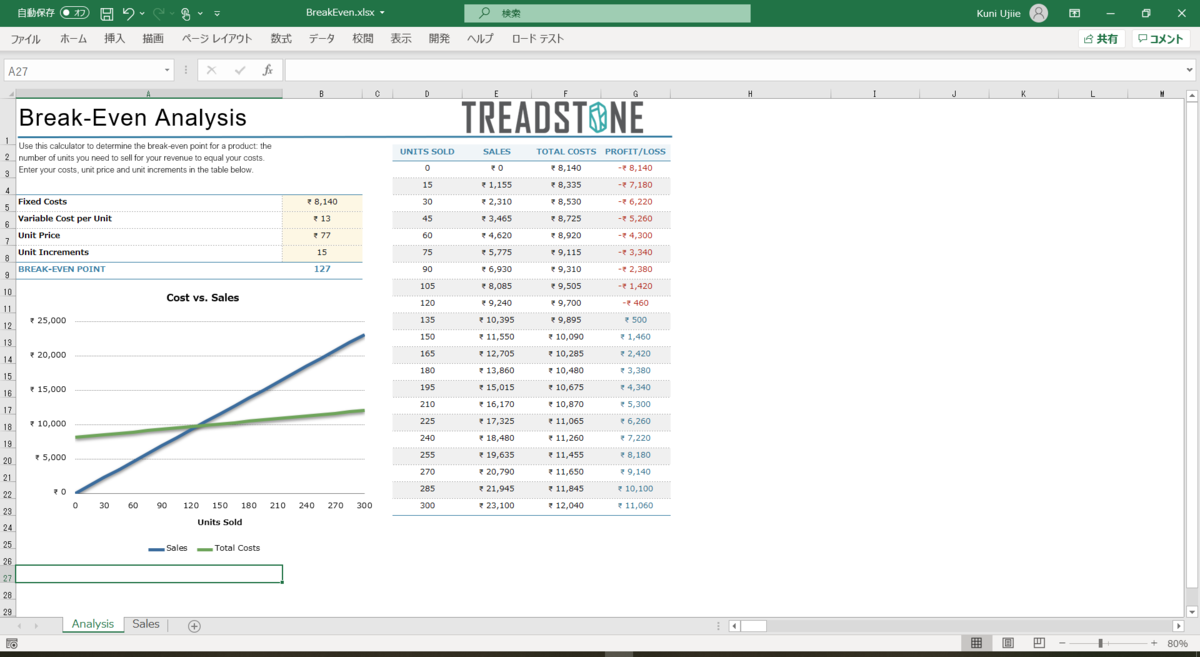
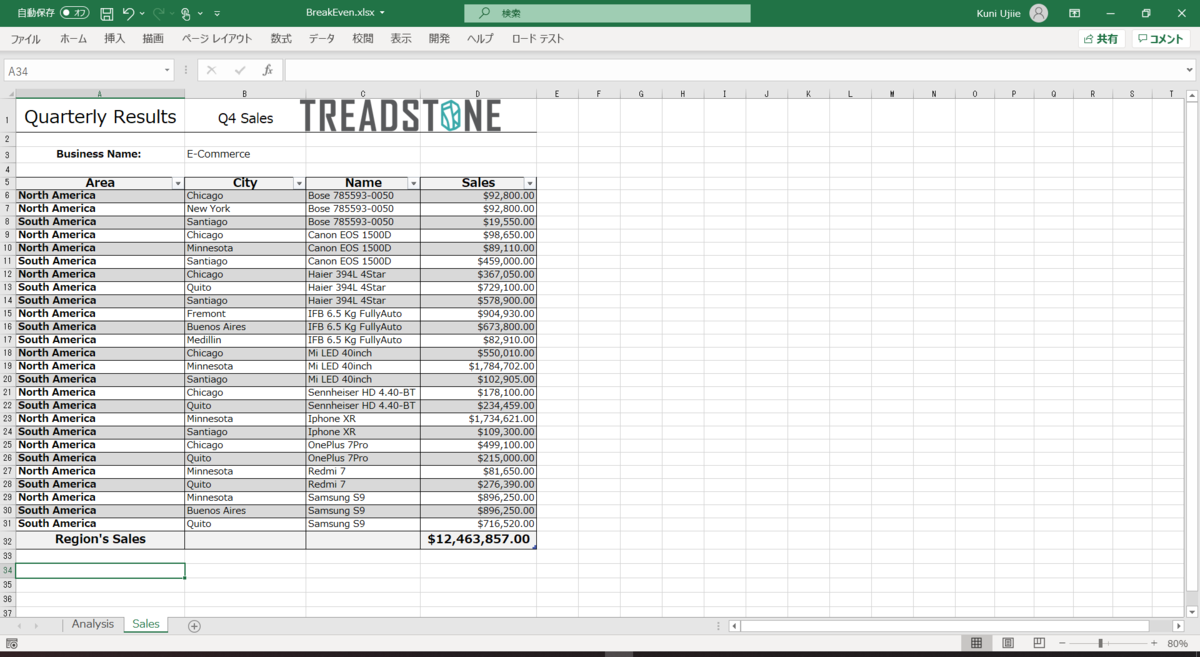
ワークブックを出力する
まず、Excelファイルを読み込みます。
// 新規ワークブックの作成 var workbook = new Workbook(); // xlsxファイルを開く workbook.Open("BreakEven.xlsx");
次にHTML形式を指定して保存します。
// ワークブックをHTML形式に保存します workbook.Save("saveworkbooktohtml.html", SaveFileFormat.Html);
デフォルトではHTMLファイルsaveworkbooktohtml.htmlと画像ファイル(PNG)、CSSファイルを含むフォルダsaveworkbooktohtml_filesが出力されます。
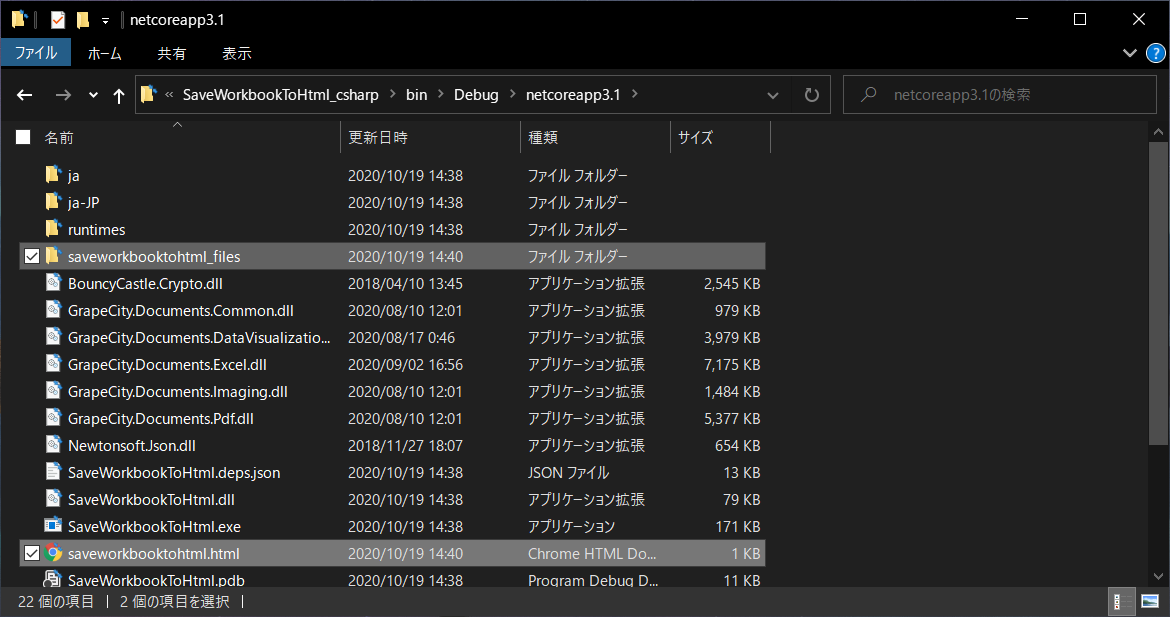
HTMLファイルsaveworkbooktohtml.htmlでは、フッター部分のボタンでワークシートを切り替えることができます。
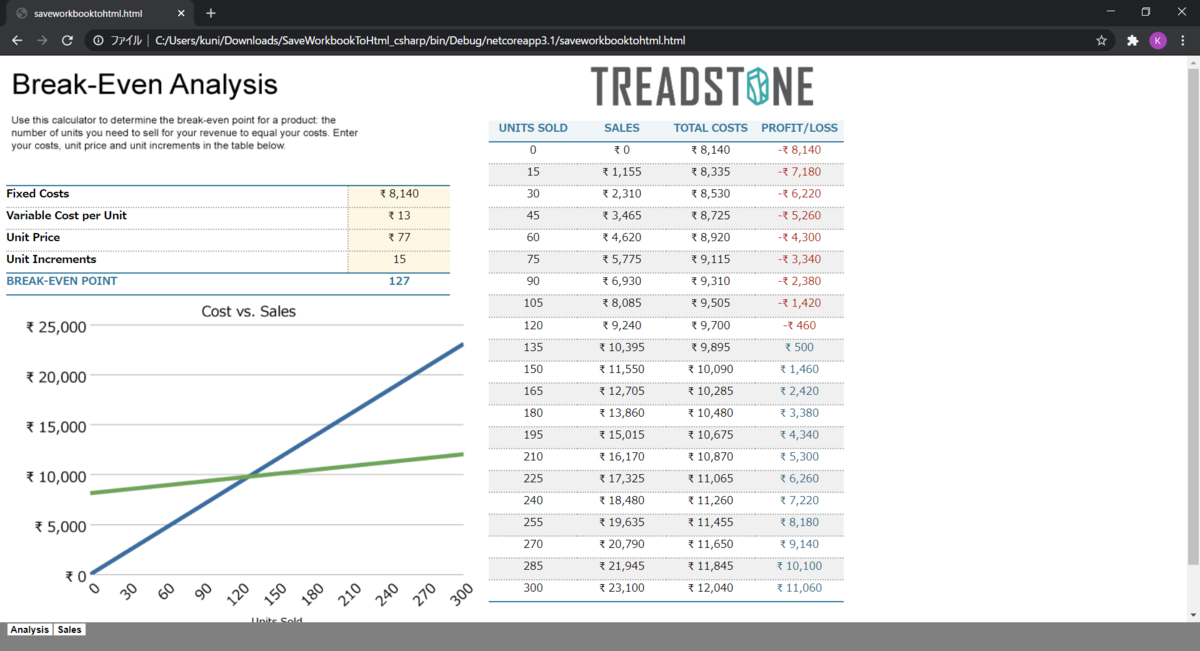
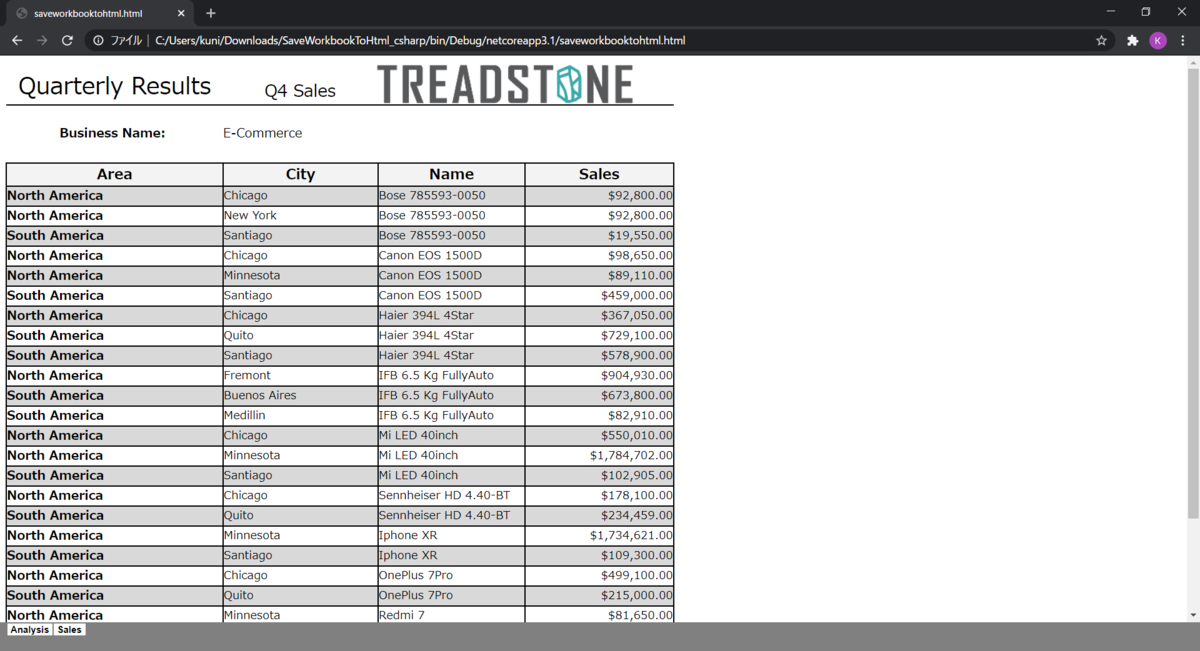
ワークシートを出力する
まず、Excelファイルを読み込んで、HtmlSaveOptionsを使用して対象のワークシートを設定します。
// 新規ワークブックの作成 var workbook = new Workbook(); // xlsxファイルを開く workbook.Open("BreakEven.xlsx"); HtmlSaveOptions options = new HtmlSaveOptions(); // 最初のシートを出力 options.ExportSheetName = workbook.Worksheets[0].Name;
次にHTML形式を指定して保存します。
// ワークシートをHTML形式に保存します workbook.Save("saveworksheettohtml.html", options);
デフォルトではHTMLファイルsaveworksheettohtml.htmlと画像ファイル(PNG)、CSSファイルを含むフォルダsaveworksheettohtml_filesが出力されます。
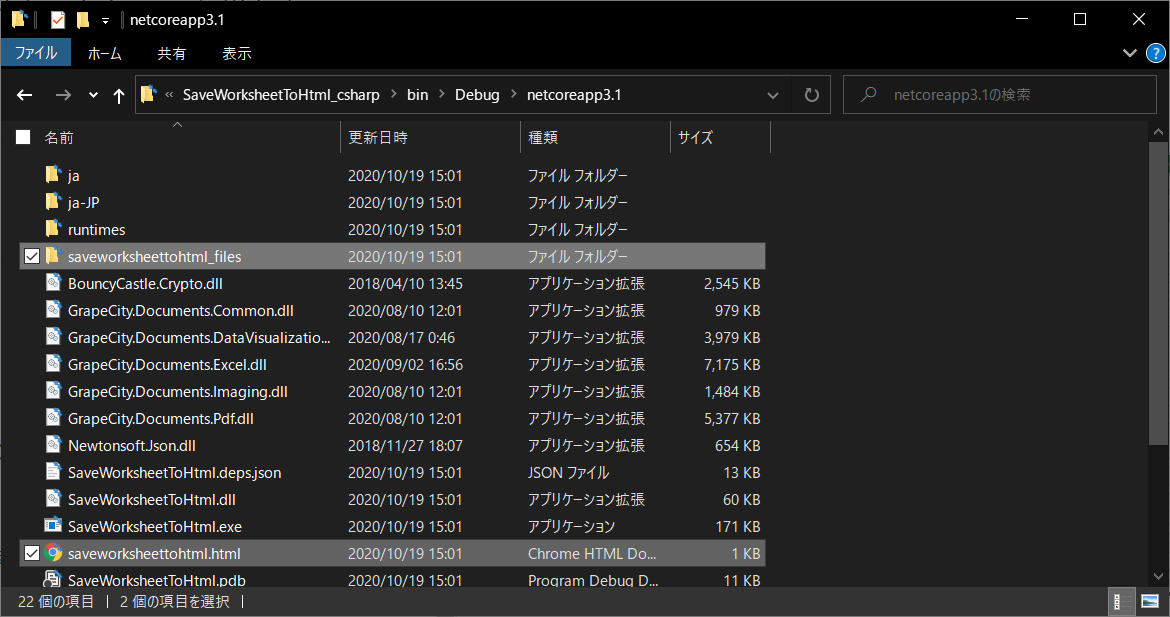
ワークブックと同じく、HTMLファイルsaveworksheettohtml.htmlもブラウザで表示することができます。
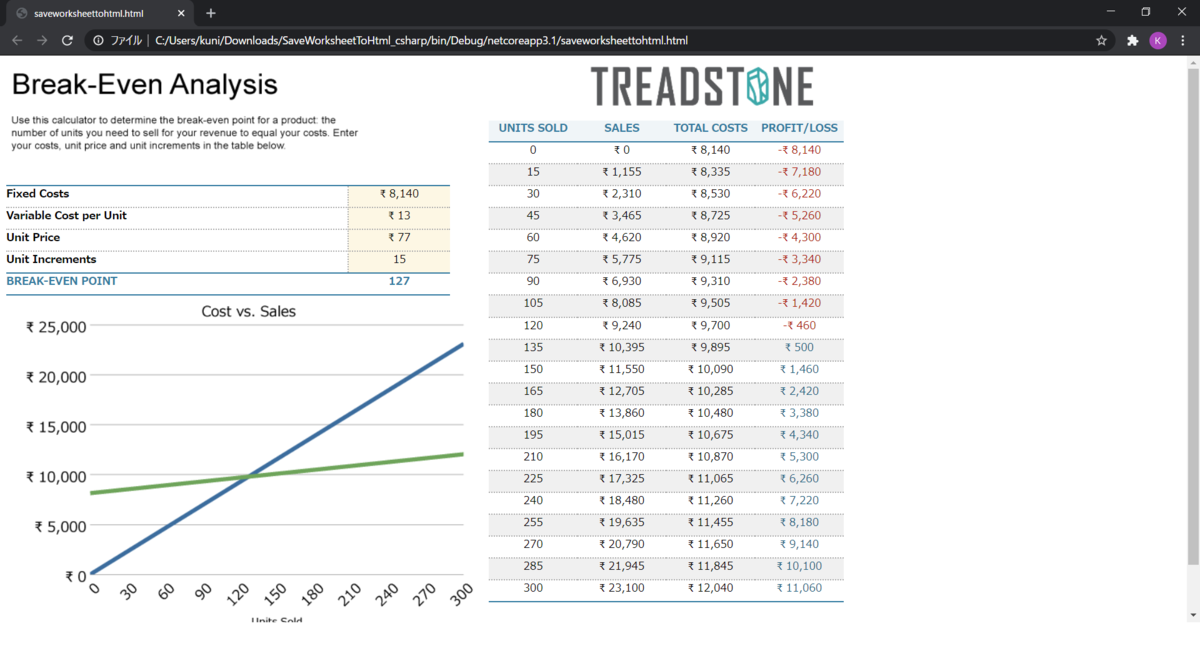
セル範囲を出力する
まず、Excelファイルを読み込んで、HtmlSaveOptionsを使用して対象のワークシートと出力するセル範囲を設定します。
// 新規ワークブックの作成 var workbook = new Workbook(); // xlsxファイルを開く workbook.Open("BreakEven.xlsx"); HtmlSaveOptions options = new HtmlSaveOptions(); // 最初のシートを出力 options.ExportSheetName = workbook.Worksheets[0].Name; // 出力する範囲を設定 options.ExportArea = "D2:G23";
次にHTML形式を指定して保存します。
// ワークシートをHTML形式に保存します workbook.Save("saverangetohtml.html", options);
デフォルトではHTMLファイルsaverangetohtml.htmlと画像ファイル(PNG)、CSSファイルを含むフォルダsaverangetohtml_filesが出力されます。
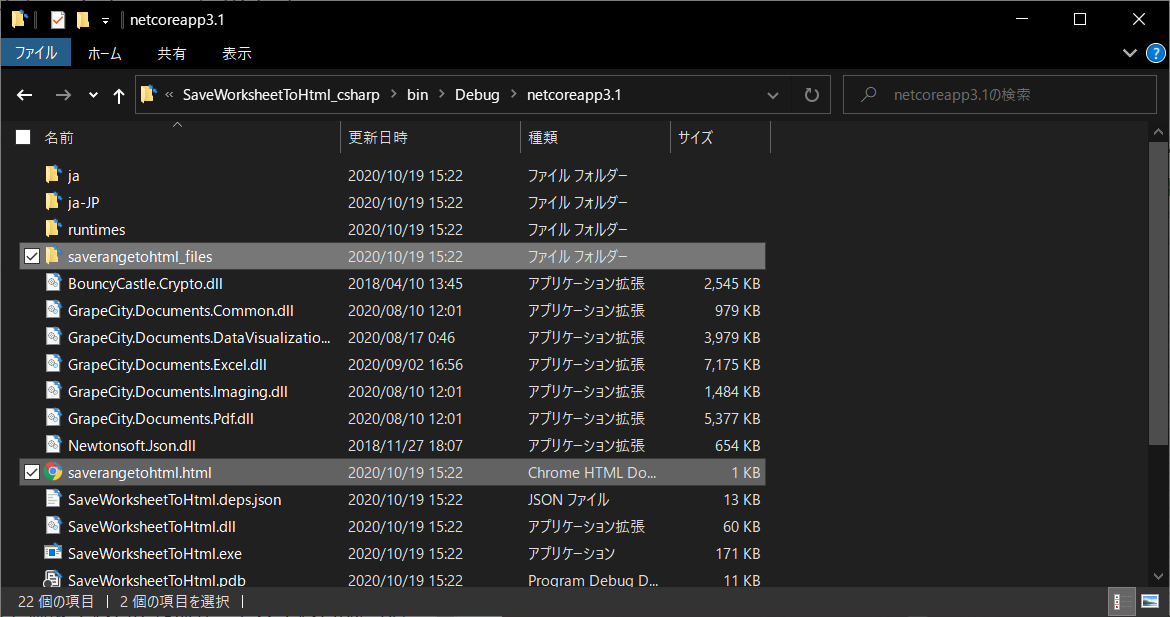
ワークブックやワークシートと同じく、HTMLファイルsaveworkrangetohtml.htmlもブラウザで表示することができます。
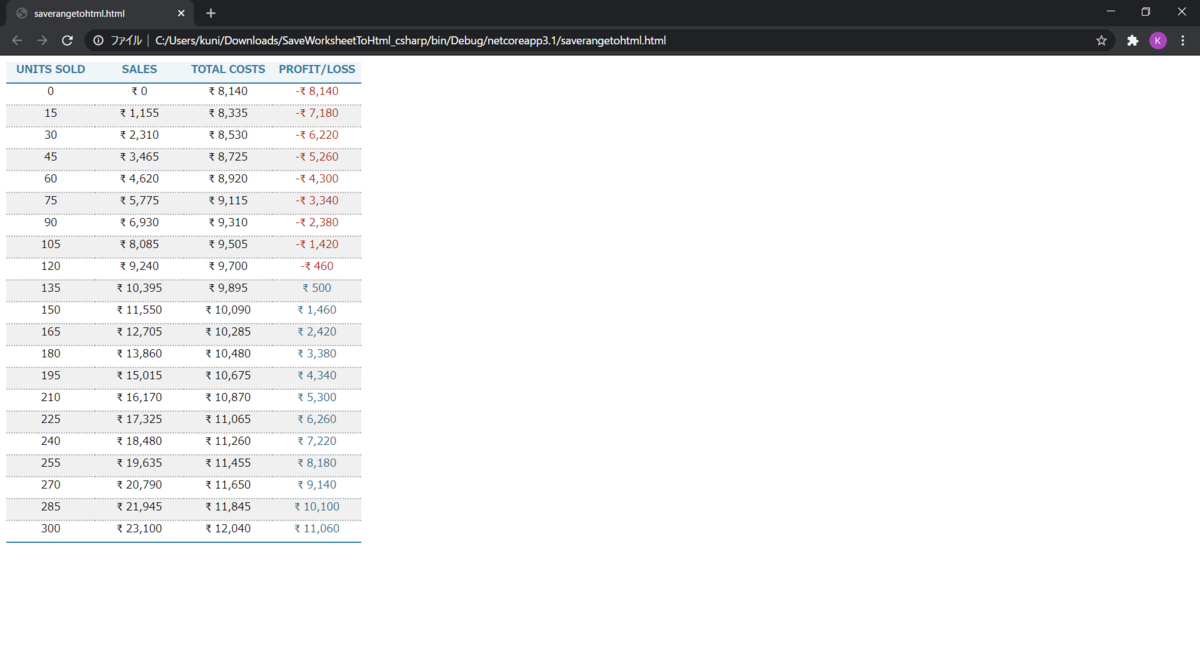
サブフォルダに画像やCSSを出力せずにHTMLに埋め込むには?
以下のようにExportImageAsBase64、ExportCssSeparatelyを設定します。
// 新規ワークブックの作成 var workbook = new Workbook(); // xlsxファイルを開く workbook.Open("BreakEven.xlsx"); HtmlSaveOptions options = new HtmlSaveOptions(); // 最初のシートを出力 options.ExportSheetName = workbook.Worksheets[0].Name; // base64として画像が出力されるよう設定 options.ExportImageAsBase64 = true; // html内にcss styleが出力されるよう設定 options.ExportCssSeparately = false;
今回紹介した機能はDioDocsのデモで確認できます。
今月末に開催するオンラインセミナーでは、DioDocsでExcel帳票を作成する機能を紹介する予定です。ぜひお気軽にご参加ください。
弊社Webサイトでは、製品の機能を気軽に試せるデモアプリケーションやトライアル版も公開していますので、こちらもご確認いただければと思います。
また、ご導入前の製品に関するご相談やご導入後の各種サービスに関するご質問など、お気軽にお問合せください。
